标签:alt hello file enable config src 配置文件 required cli
1.什么是FTP 服务器?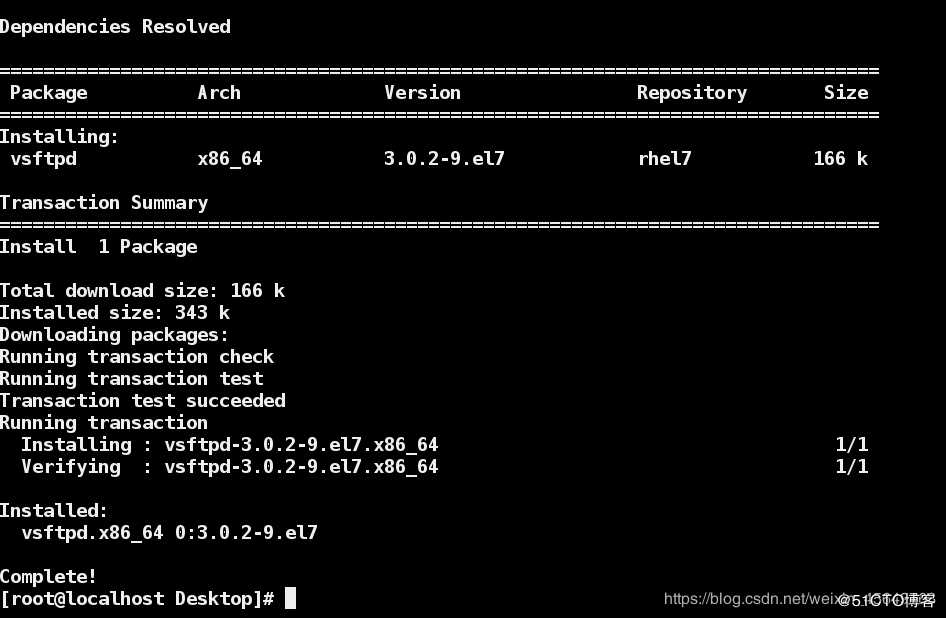
能登陆并且显示,表示安装成功
vsftpd文件信息
/var/ftp ##默认发布目录
/etc/vsftpd ##配置目录
客户端访问时, 用户身份可以分为:
1). 匿名用户:没有指定用户身份, ftp身份实现从服务器上传和下载文件;
2). 本地用户: -u指定用户身份,用户是服务器端的用户;
3). 虚拟用户: -u指定用户身份,但是服务器端并不存在该用户(id username)
没有指定用户身份
4.vsftpd服务的配置参数
#安装完后,有/etc/vsftpd/vsftpd.conf 文件,是 vsftp 的配置文件。
1)匿名用户设定
anonymous_enable=YES|NO ##匿名用户登陆限制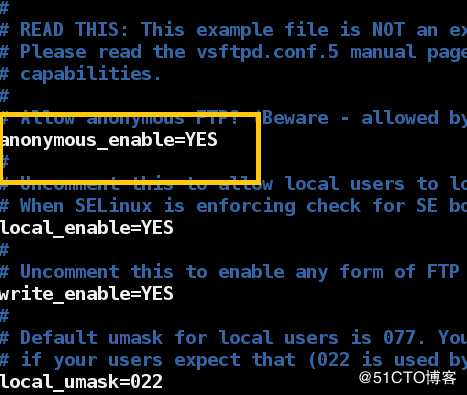
匿名用户上传
vim /etc/vsftpd/vsftpd.conf
write_enable=YES
anon_upload_enable=YES
chgrp ftp /var/ftp/pub
chmod 775 /var/ftp/pub
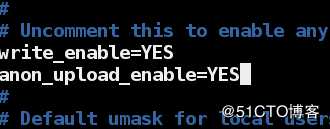
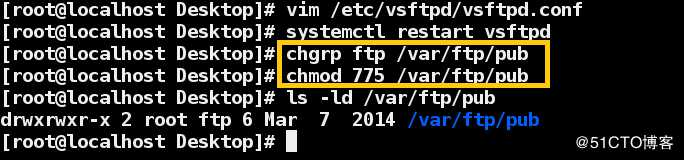
匿名用户家目录修改
anon_root=/direcotry
匿名用户建立目录
anon_mkdir_write_enable=YES|NO
匿名用户上传文件默认权限修改
anon_umask=xxx
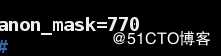 >匿名用户下载
>匿名用户下载
anon_world_readable_only=YES|NO ##设定参数值为no表示匿名用户可以下载
匿名用户删除
anon_other_write_enable=YES|NO
匿名用户使用的用户身份修改
chown_uploads=YES
chown_username=student
chown_uploads_mode=0644
最大上传速率
anon_max_rate=102400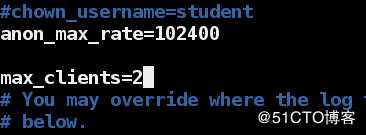
最大链接数
max_clients=2
2)本地用户设定
local_enable=YES|NO ##本地用户登陆限制
write_enable=YES|NO ##本地用户写权限限制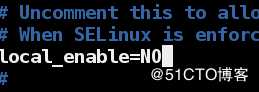
本地用户家目录修改
local_root=/directory
本地用户上传文件权限
local_umask=xxx
限制本地用户浏览/目录
所有用户被锁定到自己的家目录中
chroot_local_user=YES
chmod u-w /home/*
用户黑名单建立
chroot_local_user=NO
chroot_list_enable=YES
chroot_list_file=/etc/vsftpd/chroot_list
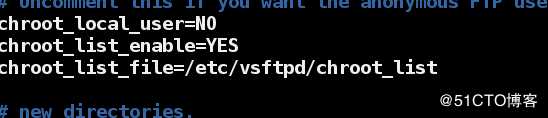
用户白名单建立
chroot_local_user=YES
chroot_list_enable=YES
chroot_list_file=/etc/vsftpd/chroot_list
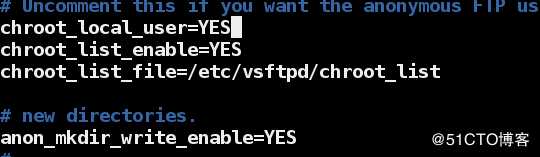
限制本地用户登陆
vim /etc/vsftpd/ftpusers ##用户黑名单
vim /etc/vsftpd/user_list ##用户临时黑名单
用户白名单设定
userlist_deny=NO
/etc/vsftpd/user_list ##参数设定,此文件变成用户白名单,只在名单中出现的用户可以登陆ftp
ftp虚拟用户的设定
0). 准备
yum clean all
yum repolist
yum install vsftpd -y
systemctl start vsftpd
systemctl enable vsftpd
systemctl stop firewalld
systemctl disable firewalld
getenforce
setenforce 0
getenforce
vim /etc/sysconfig/selinux
**SELINUX=disabled**1). 创建虚拟帐号身份的文件(注意: 不要出现空行或者多余的空格)
vim /etc/vsftpd/loginusers ##文件名称任意
ftpuser1
123
ftpuser2
123
ftpuser3
123
2). 对用户帐号和密码进行加密
db_load -T -t hash -f /etc/vsftpd/loginusers loginusers.db
chmod 600 /etc/vsftpd/loginusers*
3). 编辑帐号和密码处理的库文件
vim /etc/pam.d/ckvsftpd ##文件名称任意
account required pam_userdb.so db=/etc/vsftpd/loginusers
auth required pam_userdb.so db=/etc/vsftpd/loginusers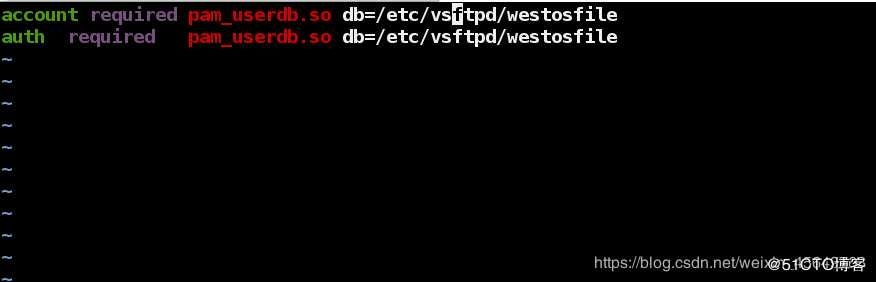
4). 配置vsftpd配置文件
vim /etc/vsftpd/vsftpd.conf
pam_service_name=ckvsftpd # 虚拟用户信息认证文件名称
guest_enable=YES # 虚拟用户开启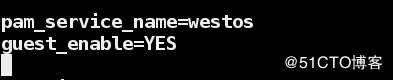
虚拟帐号身份指定)
guest_username=ftpuser
chmod u-w /home/ftpuser
虚拟帐号家目录独立设定)
vim /etc/vsftpd/vsftpd.conf
local_root=/ftpuserhome/$USER
user_sub_token=$USER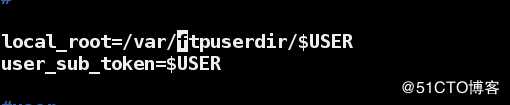
mkdir /ftpuserhome
chgrp ftpuser /ftpuserhome
chmod g+s /ftpuserhome
mkdir /ftpuserhome/ftpuser{1..3}
虚拟帐号配置独立)
案例实现目标:
1). ftpuser1用户上传和下载文件限速;
2). ftpuser2用户上传和下载文件不限速, 并且可以上传文件;
vim /etc/vsftpd/vsftpd.conf
user_config_dir=/etc/vsftpd/conf.d
mkdir -p /etc/vsftpd/conf.d
vim /etc/vsftpd/conf.d/ftpuser1
在此文件中设定配置文件中的所有参数,此文件的优先级高
anon_max_rate=1024
vim /etc/vsftpd/conf.d/ftpuser2
write_enable=YES
anon_upload_enable=YES
mkdir /ftp/ftpuser2/upload/
chown ftpuser /ftp/ftpuser2/upload/
systemctl restart vsftpd
测试限速
** server:
dd if=/dev/zero of= /ftp/ftpuser1/hello1 bs=1M count=100
dd if=/dev/zero of=/ftp/ftpuser2/hello2 bs=1M count=100
****client:
lftp 172.25.0.11 -u ftpuser1
get hello1
lftp 172.25.0.11 -u ftpuser2
get hello2
****测试文件上传:
lftp 172.25.0.11 -u ftpuser2
cd upload/
put /etc/passwd
标签:alt hello file enable config src 配置文件 required cli
原文地址:https://blog.51cto.com/14569275/2450429